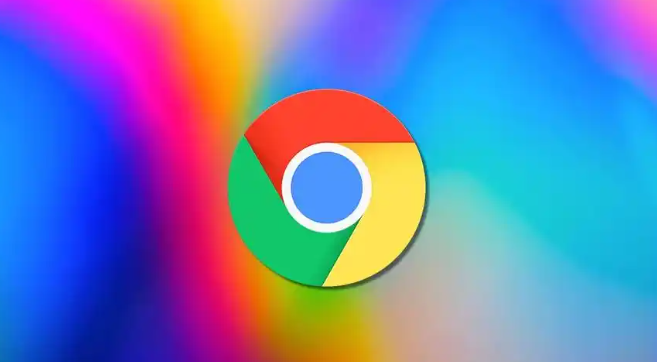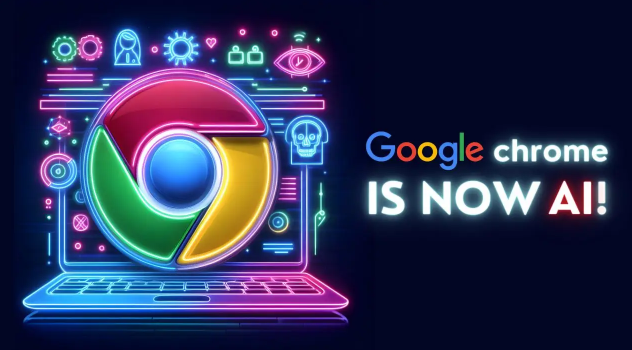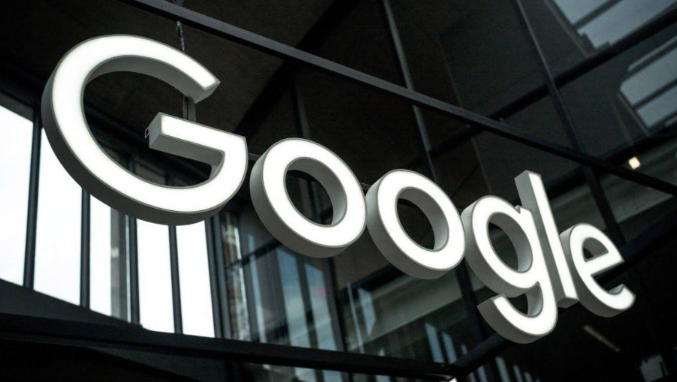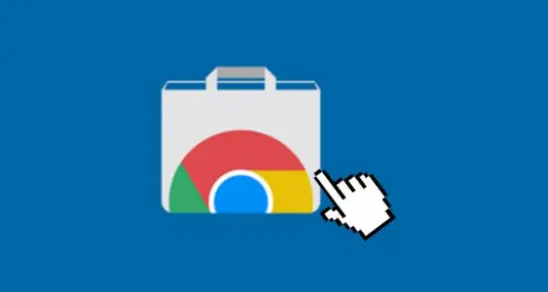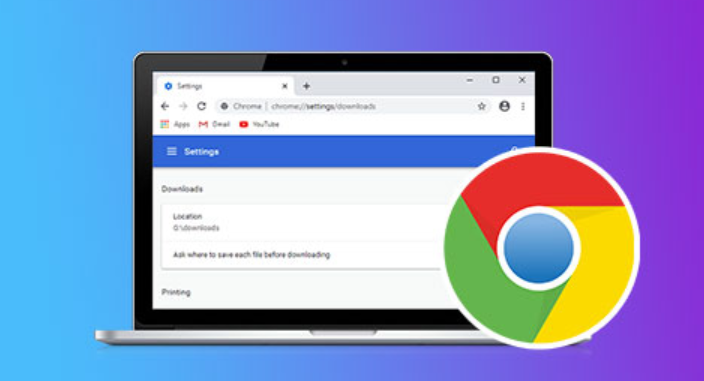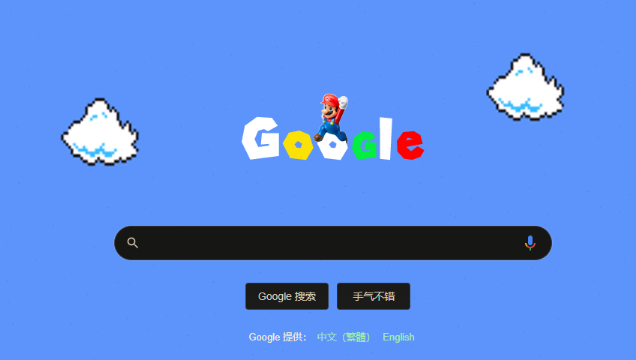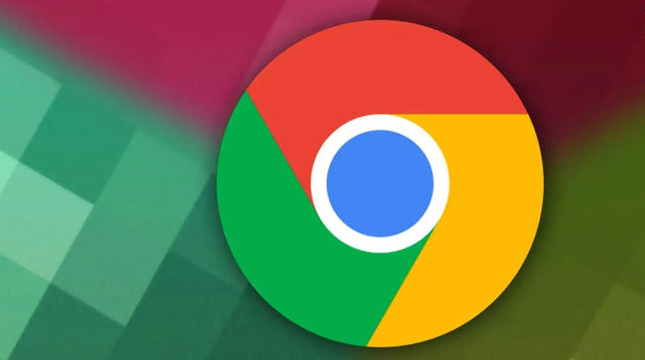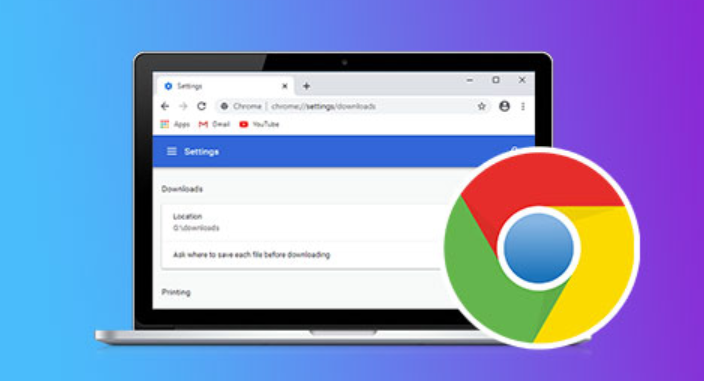教程详情
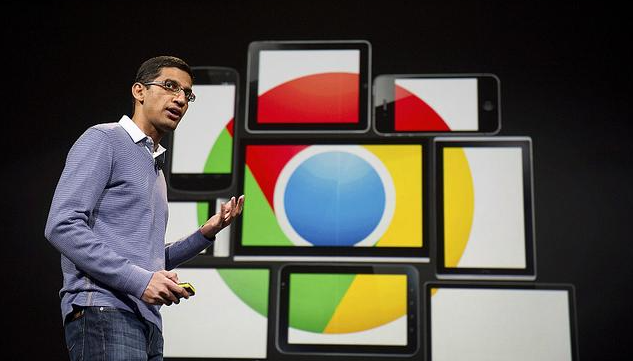
1. 检查网络连接:确保设备已连接到互联网,可以尝试打开其他网页,查看是否能够正常加载。如果其他网页也无法打开,可能是网络本身存在问题,需要检查路由器、调制解调器等设备,或者联系网络服务提供商。
2. 清除浏览器缓存和Cookie:缓存和Cookie中的一些数据可能会导致下载问题。点击Chrome浏览器右上角的“三个点”按钮,选择“更多工具”,然后点击“清除浏览数据”。在弹出的窗口中,选择需要清除的数据类型和时间范围,然后点击“清除数据”。
3. 检查防火墙和杀毒软件设置:防火墙或杀毒软件可能会阻止某些下载。暂时关闭这些安全软件,或者在其设置中添加Chrome浏览器或相关下载任务为白名单,允许其进行下载操作。
4. 使用不同的网络连接:如果可能的话,切换到另一个Wi-Fi网络或使用移动数据热点来尝试下载,以排除当前网络环境的问题。
5. 联系网站管理员或技术支持:如果上述方法都无法解决问题,可能是下载源本身存在问题。联系提供下载链接的网站管理员,告知他们你遇到的错误信息,以便他们检查服务器端的情况。